3DMAX里模型如何转换成CAD格式?
Hello!大家好,我是阿广,3DMAX是一个很不错的三维立体建模软件,CAD是一个平面画图软件,分享下3DMAX软件怎么转换成CAD软件,希望能帮助大家。(⊃‿⊂)
原料/工具
CAD/3DMAX
方法/步骤
第1步
首先打开3DMAX软件,选择我们想要转换的模型,用ALT+Q快捷键孤立模式,只显示转换模型。

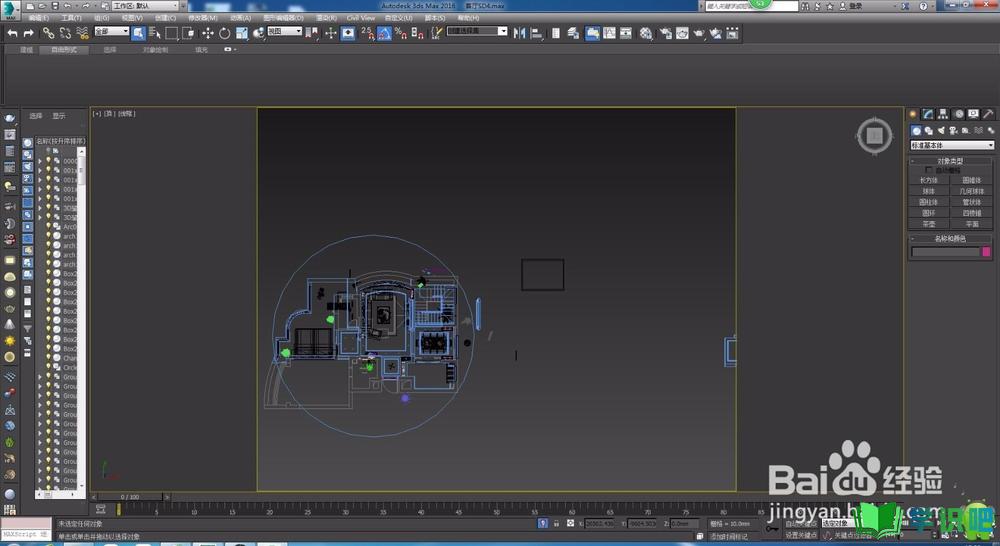

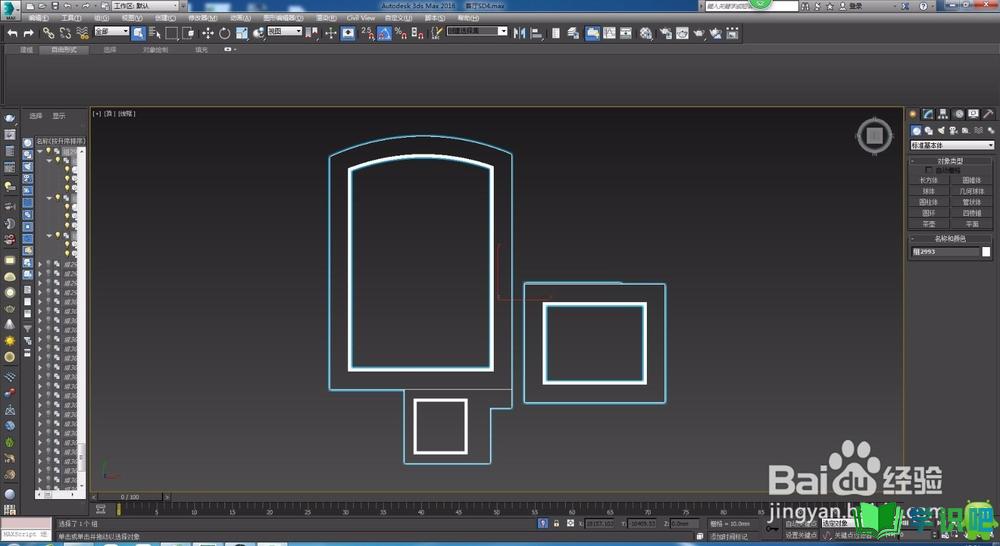
第2步
然后点击导出,随便命名一个文件名,选择自己熟悉的位置或者桌面都行,再选择保存格式为CAD文件的格式,DWG格式,选择好后点保存。
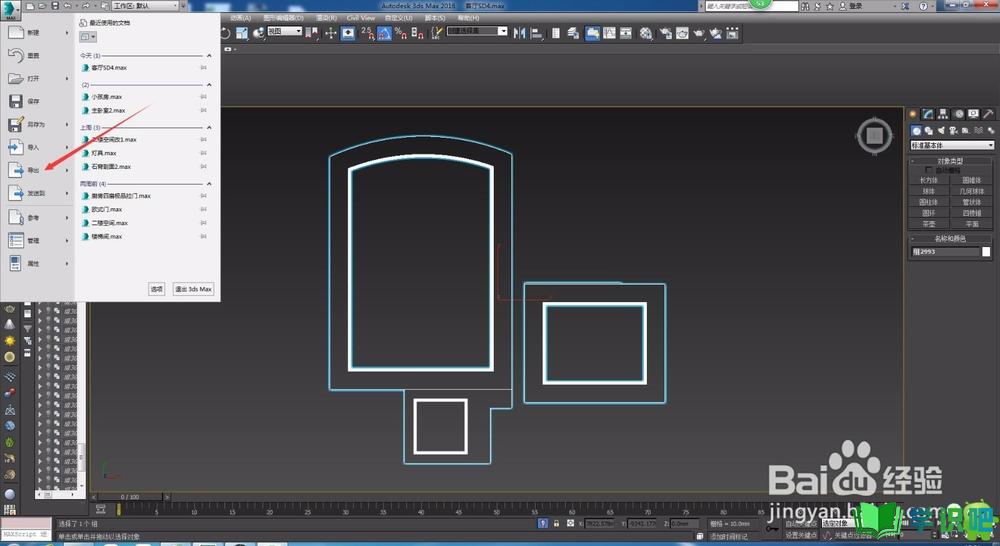
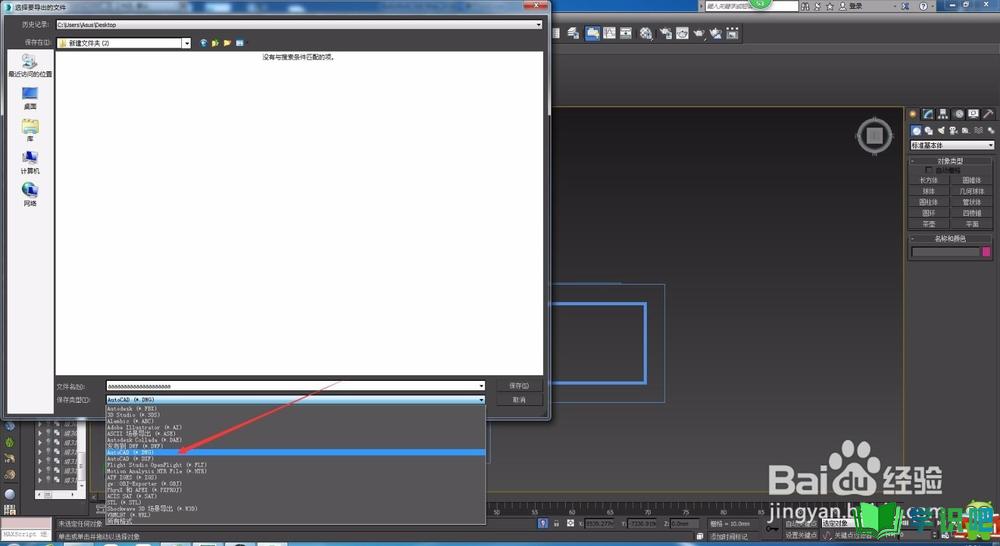
第3步
在弹出的对话框内,注意自己要保存的CAD版本,其他的不用动,点击确定就OK了。
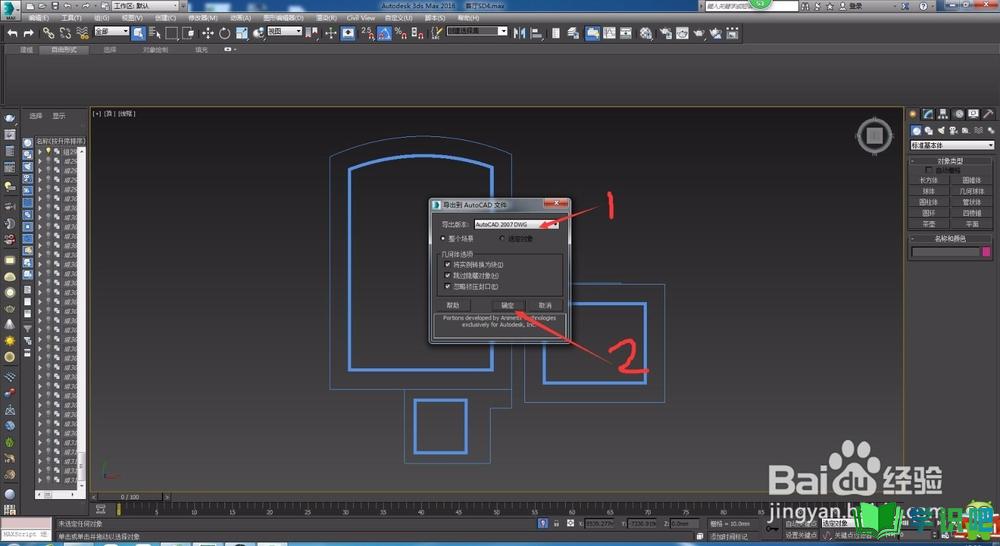
第4步
我们在找到那个自己命名的CAD文件,打开。

第5步
显示是这样的图形,三维图形,这时只要点击CAD菜单栏的视图,选择三维视图,然后会出现俯视、仰视、左视、右视之类的,自己尝试着选择,因为在3DMAX里角度不一样,导出CAD之后视角也会随着改变,选择好我们想要视角就可以了。
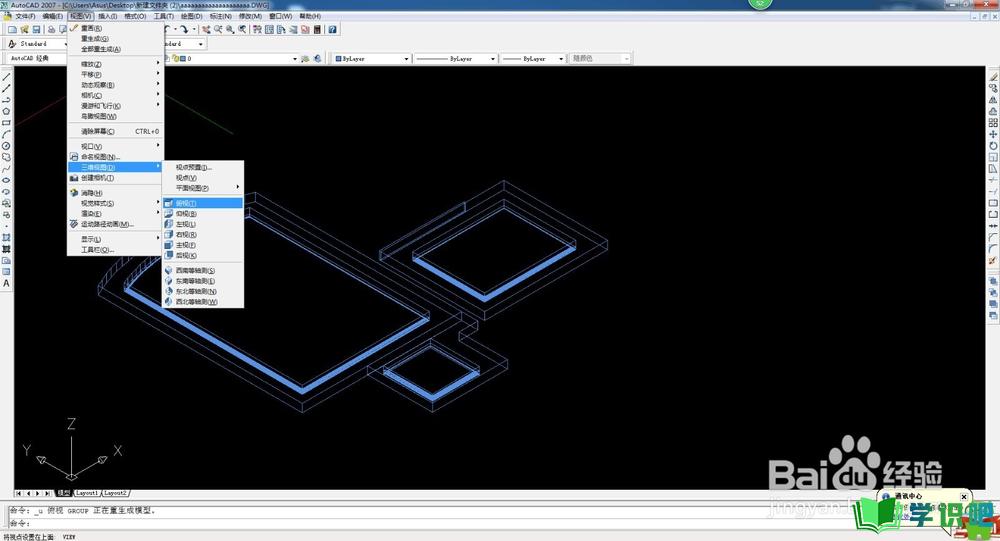
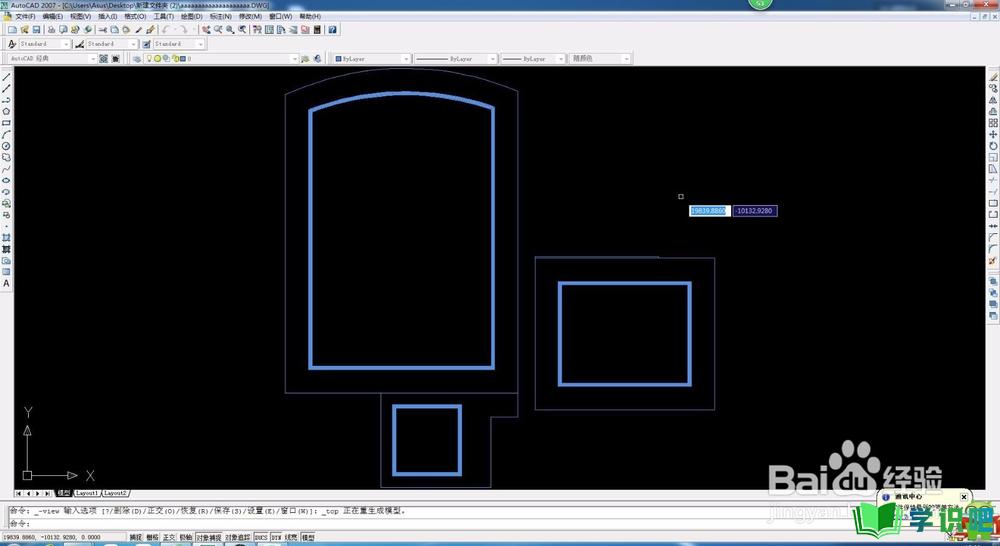
温馨提示
好啦,今日小编为大家分享的“3DMAX里模型如何转换成CAD格式?”文章就到这里啦,如果对你有用的话记得点赞哦!学识吧每天会分享更多实用的知识,每天都能学到不同的知识哦,最好点个赞支持一下小编吧!(⊃‿⊂)
